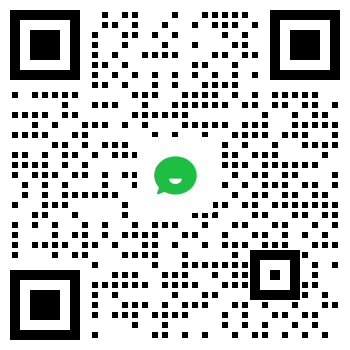在视频创作和分享过程中,水印有时会影响视频的整体效果和观看体验。幸运的是,有许多免费的方法可以去除视频水印。下面将介绍4种实用的视频去水印方法,帮助你轻松解决水印问题。

方法一:水印云
水印云是一款功能全面且操作简便的视频去水印软件,支持多种平台和设备使用,采用先进的人工智能 AI 和大数据技术,不仅能去除本地视频水印,还支持抖音、西瓜视频等众多平台短视频的无水印下载。
操作步骤如下:
1、打开水印云软件,点击进入 “视频去水印” 操作界面,点击上传按钮,选择本地需要去水印的视频文件。
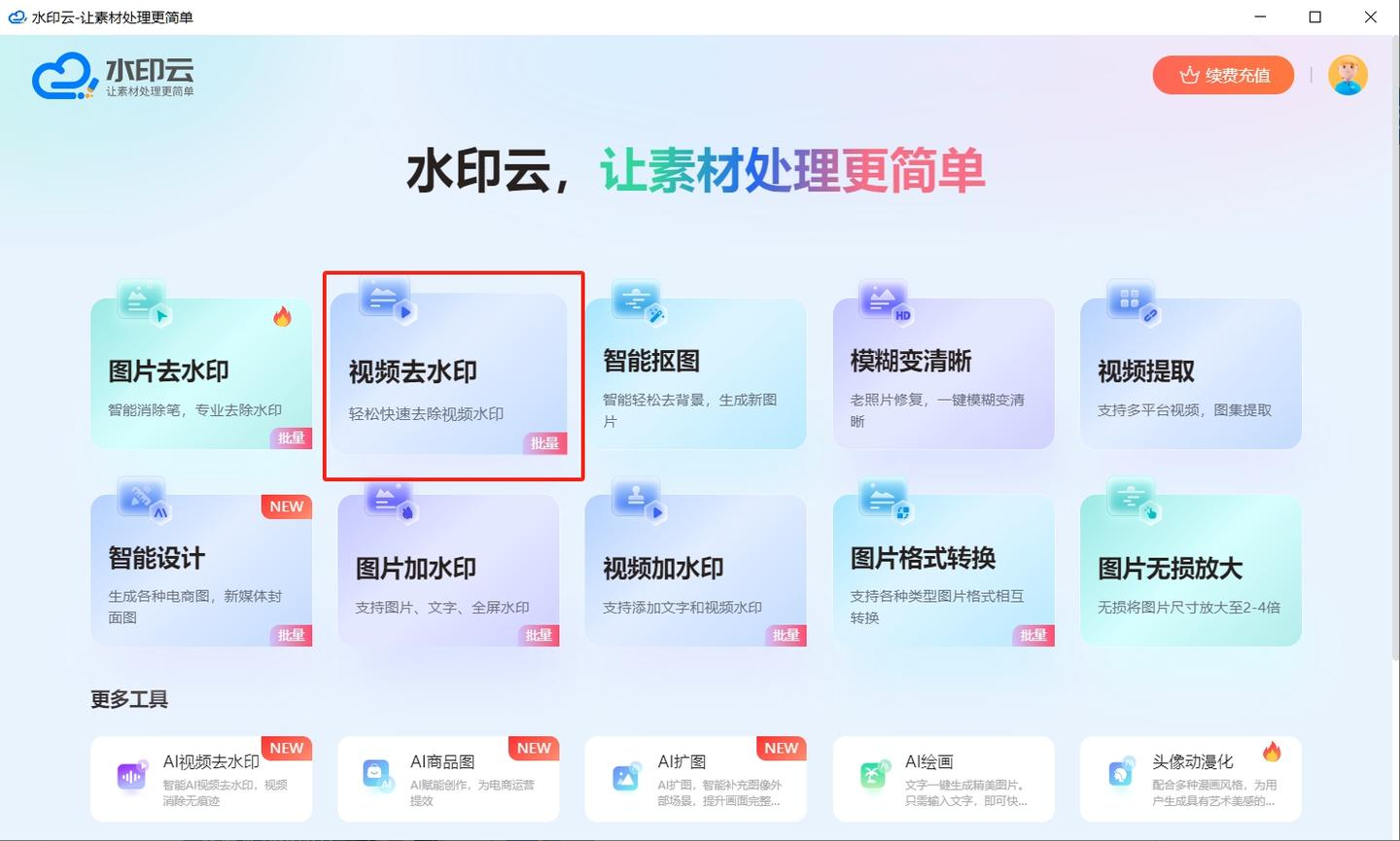
2、利用软件提供的选框工具,精准框选视频中的水印部分,并设定去水印区域生效时间范围,确认水印区域选择无误后,点击 “开始处理” 按钮。
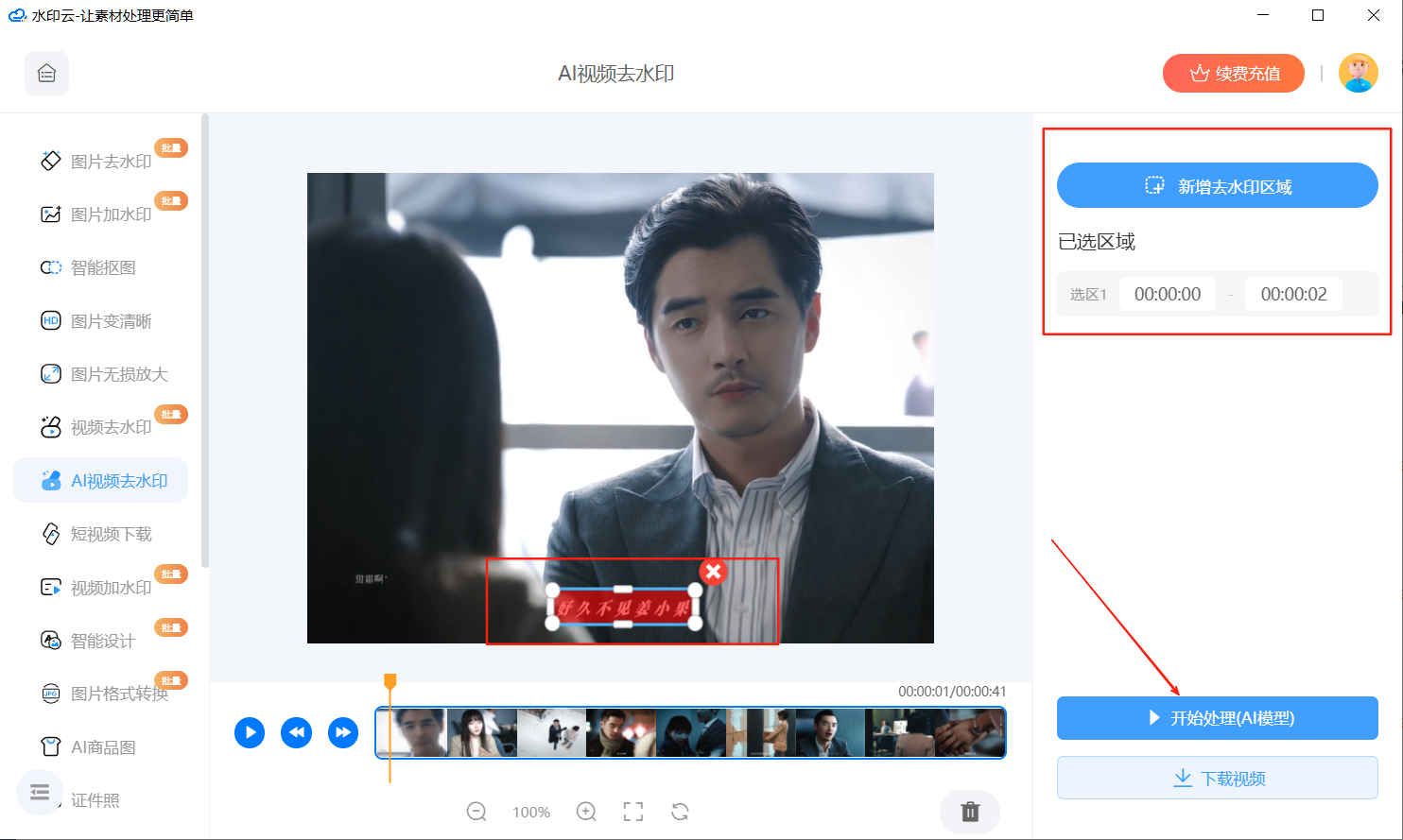
3、软件将快速处理视频,去除水印,处理完成后,在当前界面预览去除后的效果,最后下载保存即可将无水印的视频到本地。

方法二:Kapwing
Kapwing 是一款功能全面的在线视频编辑工具,无需下载即可在浏览器中完成水印去除操作。其界面简洁直观,功能布局清晰,对于没有专业视频编辑经验的普通用户非常友好,同时支持多种视频格式的上传与处理,方便用户从不同来源获取视频素材进行去水印操作。
操作步骤如下:
1、打开浏览器,访问 Kapwing 网站,在其功能列表中选择 “去水印” 功能。
2、点击上传按钮,从本地文件中选择需要去除水印的视频文件,等待视频上传完成。
3、视频上传成功后,使用 Kapwing 提供的覆盖工具,如矩形、圆形等形状,在水印位置进行覆盖,调整覆盖工具的大小、透明度和位置,使其完美遮挡水印。也可以利用裁剪功能,通过拖动裁剪框,将包含水印的区域裁剪掉,但要注意保证视频主要内容的完整性。
4、完成水印去除操作后,点击 “Export” 按钮,选择合适的视频输出格式和分辨率,点击确认后,等待 Kapwing 处理并生成无水印视频,处理完成后即可下载到本地。
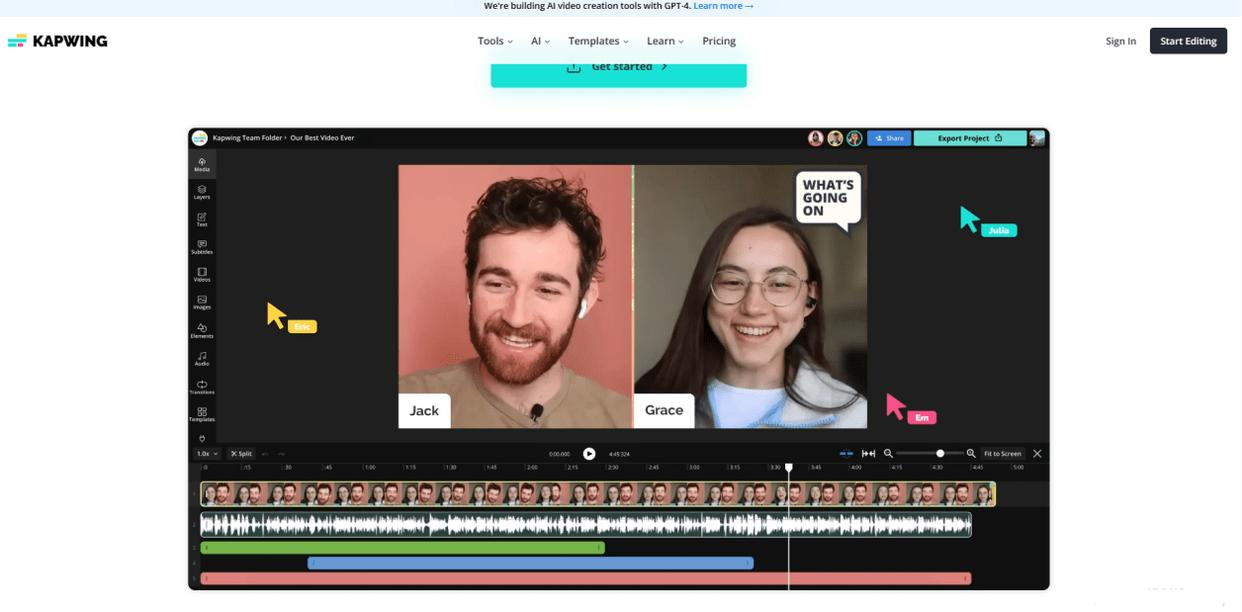
方法三:iMyFone MarkGo
iMyFone MarkGo 是一款专注于水印去除的软件,对视频水印的处理效果出色,能够保持视频的原有画质。借助先进的 AI 技术,它能够自动扫描识别水印位置,操作过程十分简便,即使是新手也能快速掌握。
操作步骤如下:
1、在电脑上安装 iMyFone MarkGo 软件,安装完成后打开软件,选择 “视频去水印” 模块。
2、点击 “添加视频” 按钮,从本地文件夹中选择需要去除水印的视频文件,将其导入到软件中,也可以直接将视频文件拖放到软件界面中进行导入。
3、视频导入后,软件会自动在视频画面上显示一个选择工具。拖动并调整选择框的大小和位置,使其精准覆盖水印区域。选择好移除模式(AI 移除适合会移动的水印,手动移除适合固定位置的水印)后,点击 “立即移除” 按钮,软件将自动处理水印。
4、水印移除完成后,点击播放按钮预览视频效果,如果对效果满意,点击 “导出” 按钮,将无水印的视频保存到指定的文件夹中。
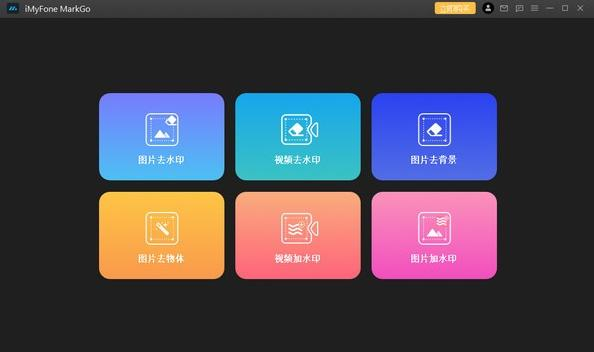
方法四:Clideo
Clideo 是一个在线视频编辑平台,提供了简单易用的去水印功能。它支持多种常见的视频格式,并且在浏览器中即可操作,无需安装额外的软件。
操作步骤如下:
1、打开浏览器,访问 Clideo 官网,在其功能列表中找到 “Remove Watermark”(去水印)选项。
2、点击 “Choose file”(选择文件)按钮,从本地设备中选择需要去除水印的视频文件,或者也可以通过链接从其他平台导入视频。
3、视频上传完成后,在视频预览窗口中,使用平台提供的工具(如矩形选框、画笔等)标记出水印所在的区域。可以根据水印的形状和大小,灵活选择合适的工具进行精确标记。
4、标记好水印区域后,点击 “Remove”(移除)按钮,Clideo 将开始处理视频,去除水印。处理过程所需的时间取决于视频的长度和大小。
5、处理完成后,在页面上可以预览去水印后的视频效果。如果对效果满意,点击 “Export”(导出)按钮,选择合适的视频质量和格式,然后等待视频下载到本地设备。

通过上述4种视频去水印方法方法,无论是本地视频还是从网络获取的视频,都能找到合适的方式去除水印。你可以根据自己的需求和使用场景,选择最适合的去水印方法,让视频呈现出更好的效果。